Oups! Il y a eu un problème avec le navigateur.
Veuillez réessayer. Si le problème persiste, contactez support@logicimtech.com en mentionnant le code d'erreur .
Rapport de transactions pour OBNL – Sage 50 CA, prêt à l’emploi de Logicim
Rapport de transactions
Ce rapport vous permet de visualiser les opérations effectuées par fonds ou par type de transaction.
Prérequis
- Logicim XLGL version 5.0 ou supérieure
- Microsoft Excel 2016 ou version ultérieure
- Sage 50 – Édition canadienne (2014 et plus)
Fonctionnalité du rapport
Ce rapport est utile pour analyser en détail les transactions par fonds ou par type de transaction.
Utilisation du rapport
1. Les cellules C7 et C8 de la feuille « Instructions » servent à entrer les dates de début et de fin.
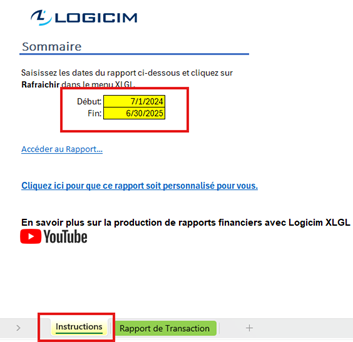
2. Une fois les dates configurées, cliquez sur le bouton « Actualiser » dans l’onglet Logicim XLGL du ruban.

3. Le rapport remplira automatiquement le tableau croisé dynamique avec les données.
Cas d’utilisation courants
Ce rapport permet une analyse approfondie des transactions d’un fonds. Il constitue un excellent outil pour savoir à quel moment et à quel endroit les opérations ont eu lieu. Il permet aussi de filtrer par type de transaction (revenu ou dépense) pour un suivi plus efficace.
Dépannage
Problème A : Aucune donnée n’apparaît dans la feuille.
Solution A : Assurez-vous que votre compte dispose des autorisations nécessaires pour accéder aux comptes et au grand livre général.
Problème B : Les données affichées sont incorrectes.
Solution B : Vérifiez que vous êtes bien connecté à la bonne entreprise.
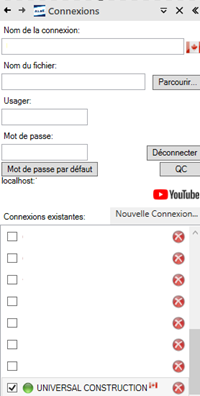
FAQs
Q : Je souhaite uniquement voir les fonds liés à un type de transaction spécifique.
R : Oui, c’est possible ! Le rapport est un tableau croisé dynamique. Dans la feuille « Rapport de transactions », les cellules C5 et C6 contiennent les filtres pour le type de transaction et le fonds. Cliquez sur les flèches déroulantes pour décocher les éléments que vous ne voulez pas afficher.
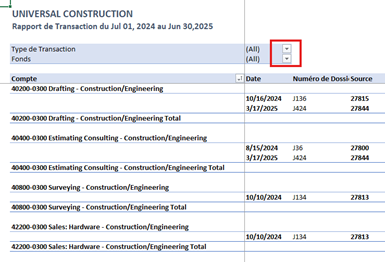
Q : Peut-on effectuer un calcul personnalisé, comme les taxes ?
R : Oui, un rapport entièrement personnalisé est disponible ici : Rapports sur mesure Logicim
Bonnes pratiques
Toujours se connecter à la bonne entreprise avant de charger ce rapport. Assurez-vous que la case « Actualiser après ouverture » est cochée. Cela garantit que le rapport charge les données propres à l’entreprise avec précision et évite d’avoir à cliquer sur le bouton « Actualiser ».
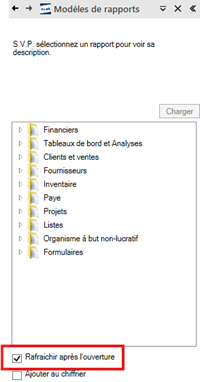
Articles Liés
Aucun article associé trouvé
Édité: lundi, octobre 27, 2025
Cet article a-t-il été utile?
Merci ! Vos retours comptent.
